ppt2013无格式文本复制粘贴操作方法教程
发布时间:2020-05-21 14:35:36来源:pi7手游网作者:匿名
有的网友表示还不会ppt2013复制粘贴无格式文本的操作,下文就是尣尐小编分享的ppt2013复制粘贴无格式文本的操作教程,希望对你们有所帮助哦。
PPT相关推荐:
1、打开PPT。
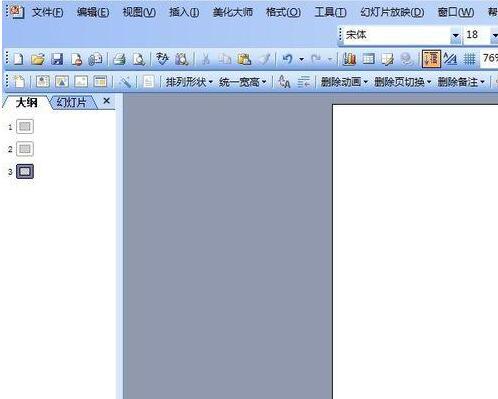
2、复制需要的文字。
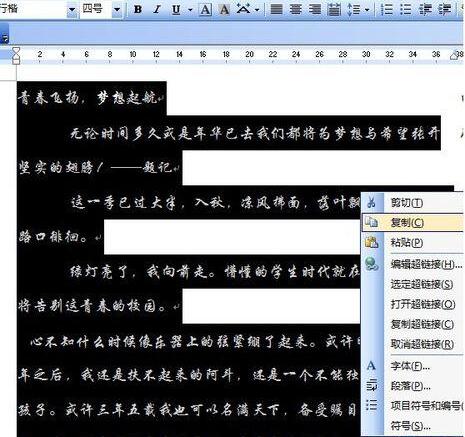
3、执行“编辑”-“选择性粘贴”命令。会弹出选择性粘贴的对话框。
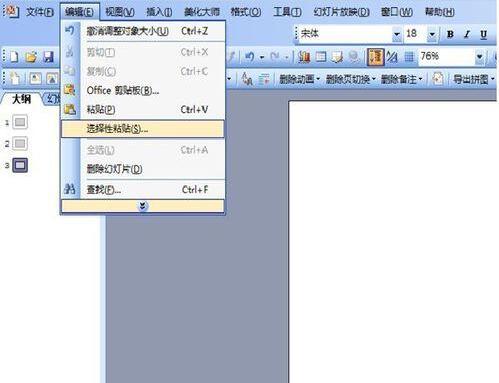
4、在对话框中选择“作为”下面的“无格式文本”选项,再点击“确定”。
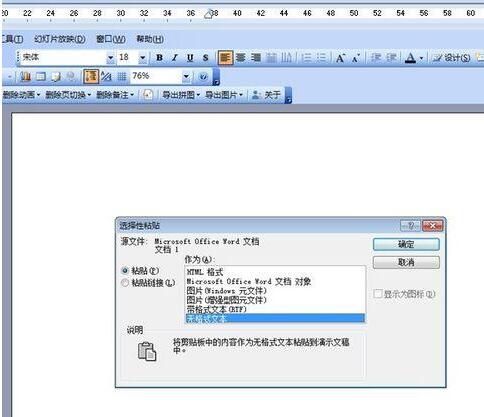
5、单击确定之后就能在PPT中看到无格式的文本了。
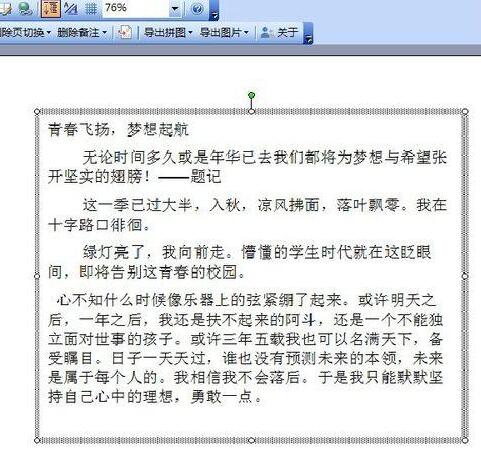
注意:不要忘记点击确定按钮,确定表示生效。
快来学习学习ppt2013复制粘贴无格式文本的操作流程吧,一定会帮到大家的。
注:文中插图与内容无关,图片来自网络,如有侵权联系删除。
上一篇:微信搜索直达怎么弄
下一篇:网易云音乐如何查看自己的听歌时长
- 热门教程
- 最新教程
-
01

华为录屏白点关闭后又出现怎么办 2024-09-30
-
02

哈啰订单记录订单在哪里看到 2024-09-25
-
03

360浏览器文件过大下载不了怎么办 2024-09-18
-
04

抖音怎么开启密友关系 2024-09-05
-
05

支付宝拉黑拉出来在哪里 2024-09-05
-
06

iPhone16如何设置桌面时间显示 2024-08-26
-
07

wps文字上下居中怎么调 2024-08-26
-
08

快手怎么设置打开时静音 2024-08-19
-
09

支付宝悄悄攒在哪里看 2024-08-19
-
010

搜狗输入法怎么取消表情包推荐 2024-08-15








































